LabVIEW——波形显示控件
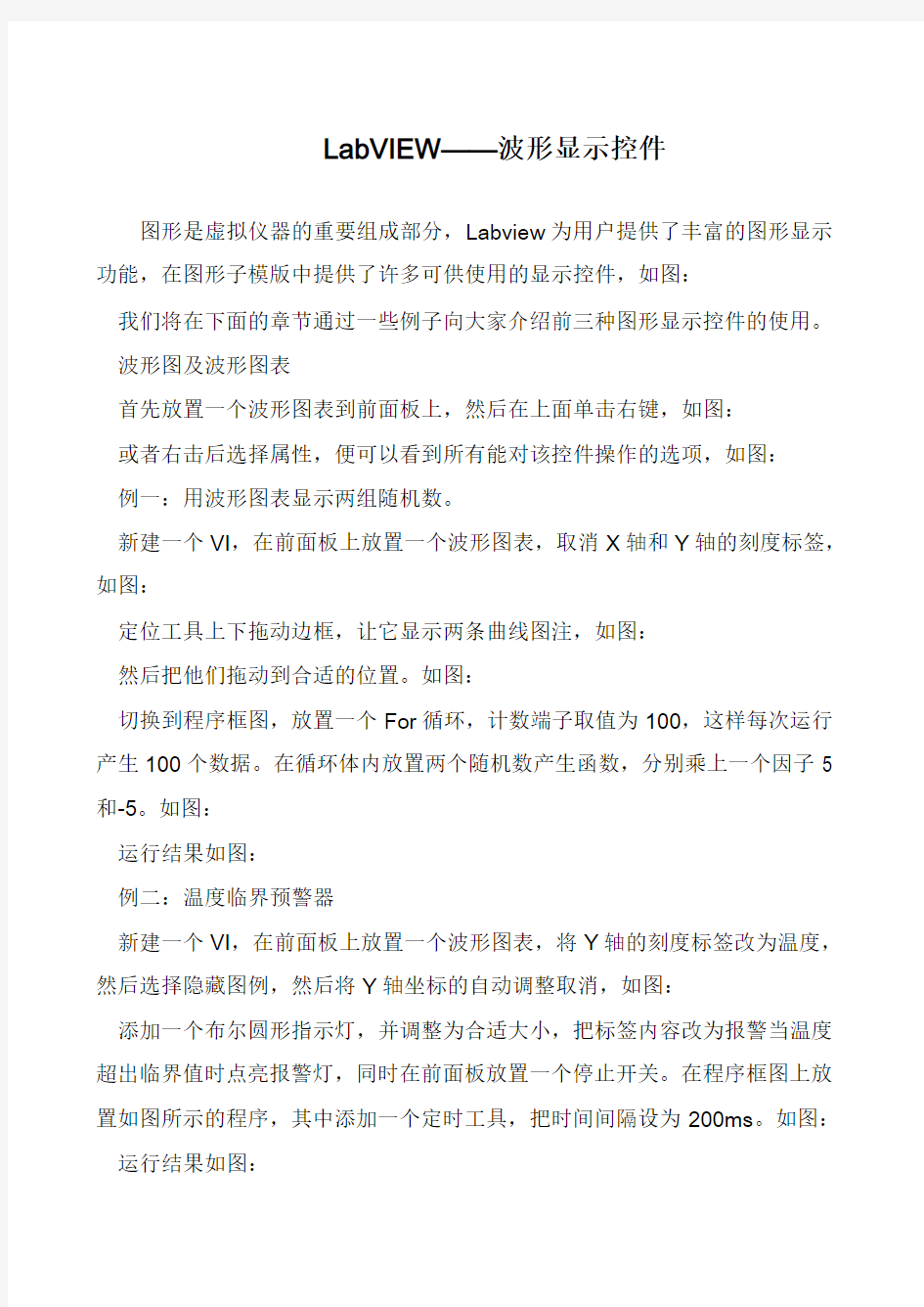
LabVIEW——波形显示控件
图形是虚拟仪器的重要组成部分,Labview为用户提供了丰富的图形显示功能,在图形子模版中提供了许多可供使用的显示控件,如图:
我们将在下面的章节通过一些例子向大家介绍前三种图形显示控件的使用。波形图及波形图表
首先放置一个波形图表到前面板上,然后在上面单击右键,如图:
或者右击后选择属性,便可以看到所有能对该控件操作的选项,如图:
例一:用波形图表显示两组随机数。
新建一个VI,在前面板上放置一个波形图表,取消X轴和Y轴的刻度标签,如图:
定位工具上下拖动边框,让它显示两条曲线图注,如图:
然后把他们拖动到合适的位置。如图:
切换到程序框图,放置一个For循环,计数端子取值为100,这样每次运行产生100个数据。在循环体内放置两个随机数产生函数,分别乘上一个因子5 和-5。如图:
运行结果如图:
例二:温度临界预警器
新建一个VI,在前面板上放置一个波形图表,将Y轴的刻度标签改为温度,然后选择隐藏图例,然后将Y轴坐标的自动调整取消,如图:
添加一个布尔圆形指示灯,并调整为合适大小,把标签内容改为报警当温度超出临界值时点亮报警灯,同时在前面板放置一个停止开关。在程序框图上放置如图所示的程序,其中添加一个定时工具,把时间间隔设为200ms。如图:运行结果如图:
利用Labview实现任意波形发生器的设计
沈阳理工大学课程设计专用纸No I
1 引言 波形发生器是一种常用的信号源,广泛应用于通信、雷达、测控、电子对抗以及现代化仪器仪表等领域,是一种为电子测量工作提供符合严格技术要求的电信号设备。随着现代电子技术的飞速发展,现代电子测量工作对波形发生器的性能提出了更高的要求,不仅要求能产生正弦波、方波等标准波形,还能根据需要产生任意波形,且操作方便,输出波形质量好,输出频率范围宽,输出频率稳定度、准确度及分辨率高,频率转换速度快且频率转换时输出波形相位连续等。可见,为适应现代电子技术的不断发展和市场需求,研究制作高性能的任意波形发生器十分有必要,而且意义重大。 波形发生器的核心技术是频率合成技术,主要方法有:直接模拟频率合成、锁相环频率合成(PLL),直接数字合成技术(DDS)。 传统的波形发生器一般基于模拟技术。它首先生成一定频率的正弦信号,然后再对这个正弦信号进行处理,从而输出其他波形信号。早期的信号发生器大都采用谐振法,后来出现采用锁相环等频率合成技术的波形发生器。但基于模拟技术的传统波形发生器能生成的信号类型比较有限,一般只能生成正弦波、方波、三角波等少数的规则波形信号。随着待测设备的种类越来越丰富,测试用的激励信号也越来越复杂,传统波形发生器已经不能满足这些测试需要,任意波形发生器(AWG)就是在这种情况下,为满足众多领域对于复杂的、可由用户自定义波形的测试信号的日益增长的需要而诞生的。随着微处理器性能的提高,出现了由微处理器、D/A以及相关硬件、软件构成的波形发生器。它扩展了波形发生器的功能,产生的波形也比以往复杂。实质上它采用了软件控制,利用微处理器控制D/A,就可以得到各种简单波形。但由于微处理器的速度限制,这种方式的波形发生器输出频率较低。目前的任意波形发生器普遍采用DDS(直接数字频率合成)技术。基于DDS技术的任意波形发生器(AWG)利用高速存储器作为查找表,通过高速D/A转换器对存储器的波形进行合成。它不仅可以产生正弦波、方波、三角波和锯齿波等规则波形,而且还可以通过上位机编辑,产生真正意义上的任意波形。
labview曲线图与波形图控件的组成
曲线图与波形图控件的组成 曲线图与波形图有很多强大的特色功能,通过掌握对这些功能的应用,你可以自定义自己的曲线。在本文中将讲解如何运用与配置这些曲线图的选项。 一个曲线图的组成元素如下图所示: 其中每个组件的说明如下: 1——曲线图例(Plot legend) 2——光标(Cursor) 3——分度标记(Grid mark) 4——小分度标记(Minor-grid mark) 5——曲线图工具栏(Graph palette) 6——光标移动器(Cursor mover) 7——光标图例(Cursor legend) 8——比例图标(Scale legend) 9—— X轴刻度(X-scale) 10——Y轴刻度(Y-scale) 11——曲线图标记(Label) 玩转比例尺 波形图与曲线图都能自动调整它们的水平与垂直方向的刻度比例以对绘于其上的数据点作出反应,也就是说比例尺能够按最大的分辨率调整自己以显示数据曲线上的所有数据点。你可以在曲线图或波形图对象上面点击鼠标右键,在右键弹出菜单中的X Scale菜单或Y Scale菜单里面对AutoScale X或AutoScale Y选项进行设置就可以将自动比例尺调整功能关闭或打开。在比例图标(Scale Legend)里面我们也可以对自动比例尺调整进行设置(在后面我们会讲到这些)。在LabVIEW中,默认是将曲线图控件的自动调整功能启用的,而波形图控件这是默认关闭的。不过,通过启用这个选
项可能会使波形图或曲线图更新缓慢,缓慢程度与计算机的处理性能和显示性能有关,缓慢的原因是每条曲线的新比例在每次数据更新的时候都要重新计算一次。 X与Y轴比例尺菜单 X与Y轴的比例尺都有一个用来设置的子菜单,如下图所示: 通过选择该菜单中的AutoScale选项,就可以关闭或打开自动比例尺功能。 一般情况下,当你执行自动比例尺功能的时候,比例尺就设定为输入数据的实际数值范围。如果你想要让LabVIEW 将比例尺显示为更好看的数值,可以启用菜单中的Loose Fit选项。在启用该选项之后,比例尺上的数值就成为比例尺增量的整数倍值。比如,你的比例尺的增量为5,那么比例尺的最大最小值就是5个倍数而不是实际的数值范围。 Formatting...选项就会打开一个曲线图属性对话框,并显示该对话框的格式与精度页面(Format and Precision),如下图所示。在这里就可以配置比例尺上的数字的格式。 在Scale标签页里面,如下图所示。可以对如下选项进行设置:
波形显示控件
图形是虚拟仪器的重要组成部分,Labview为用户提供了丰富的图形显示功能,在图形子模版中提供了许多可供使用的显示控件,如图: 我们将在下面的章节通过一些例子向大家介绍前三种图形显示控件的使用。 波形图及波形图表 首先放置一个波形图表到前面板上,然后在上面单击右键,如图: 或者右击后选择属性,便可以看到所有能对该控件操作的选项,如图:
例一:用波形图表显示两组随机数。 新建一个VI,在前面板上放置一个波形图表,取消X轴和Y轴的刻度标签,如图:
2定位工具上下拖动边框,让它显示两条曲线图注,如图:3然后把他们拖动到合适的位置。如图:
4切换到程序框图,放置一个For循环,计数端子取值为100,这样每次运行产生100个数据。在循环体内放置两个随机数产生函数,分别乘上一个因子5和-5。如图: 运行结果如图: 例二:温度临界预警器 5新建一个VI,在前面板上放置一个波形图表,将Y轴的刻度标签改为“温度”,然后选择隐藏图例,然后将Y轴坐标的自动调整取消,如图:
6添加一个布尔圆形指示灯,并调整为合适大小,把标签内容改为“报警”当温度超出临界值时点亮报警灯,同时在前面板放置一个停止开关。 7在程序框图上放置如图所示的程序,其中添加一个定时工具,把时间间隔设为200ms。如图: 运行结果如图: 波形图 波形图和波形图表得大部分组建及其功能都是类似的,特别的是波形图具有光标指示器,利用它可以准确地读出波形曲线上的任何一点数据,便于分析某一时刻的特性值。如图:
波形图举例: 例一:该例的目的是用随机数函数产生100个随机数据,分别用波形图和波形图表来显示,并比较他们的区别。 8新建一个VI,在前面板上分别放置一个波形图和一个波形图表,调整为合适大小,取消显示图例,取消Y标尺自动调整,最大值设为1,最小值设为0。 9切换到程序框图,放置一个For循环结构,内部添加一个随机数产生函数,For循环结构计数端口设为100,同时添加定时工具,每次循环间隔时间为100ms. 10连线,如图所示: 运行,程序结果如图:
反射波法基本测试原理与波形分析
一. 反射波法基本测试原理与波形分析 1.广义波阻抗及波阻抗界面 设桩身某段为一分析单元,其桩身介质密度、弹性波波速、截面面积分别用ρ,C ,A 表示,则令 Z =ρCA (7-1) 称Z 为广义波阻抗。当桩身的几何尺寸或材料的物理性质发生变化时,则相应的ρ、C 、A 发生变化,其变化发生处称为波阻抗界面。界面上下的波阻抗比值为 2 2211121A C A C Z Z n ρρ== (7-2) 称n 为波阻抗比。 2.应力波在波阻抗界面处的反射与透射 设一维平面应力波沿桩身传播,当到达一与传播方向垂 直的某波阻抗界面(如图7-2所示)时。根据应力波理论,由连续性条件和牛顿第三定律有 V I +V R =V T (7-3) A 1(σI +σR )=A 2σT (7-4) 式中,V 、σ分别表示质点振动的速度和产生的应力,下标I 、R 、T 分别表示入射波、反射波和透射波。 由波阵面的动量守恒条件导得 σI =-ρ1C 1V I σR =ρ1C 1 V R σT =-ρ2C 2V T 代入式(7-4),得 ρ1C 1A 1(V I -V R )=ρ2C 2A 2V T (7-5) 联立式(7-3)和(7-5),求得 V R =-FV I (7-6a ) V T =nTV I (7-6b ) 式中 n n F +-=11 称为反射系数 (7-7a ) n T +=12 称为透射系数 (7-7b ) 式(7-6)是反射波法中利用反射波与入射波的速度量的相位关系进行分析的重要关系式。 3.桩身不同性况下应力波速度量的反射、透射与入射的关系 (1)桩身完好,桩底支承条件一般。此时,仅在桩底存在界面,速度波沿桩身的传播情况如图7-3所示。 因为ρ1C 1A 1>ρ2C 2A 2,所以n = Z 1/Z 2>1,代入式(7-7)得 F <0,(T 恒>0) 由式(7-6)可知,在桩底处,速度量的反射波与入射波同号,体现在V (t )时程曲线上,则为波峰相同(同向)。典型的完好桩的实测波形如图7-4。 由图7-3、图7-4分析可得激振信号从触发到返回桩顶所需的时间t 1、纵波波速C 、桩长L 三者之间的关系为 Z 1=ρ1C 1A 1 Z 2=ρ2C 2A 2 图7-2 应力波的反射与透射
LabVIEW中的波形数据
LabVIEW 中的波形数据 与其他基于文本模式的编程语言不同,在LabVIEW 中有一类被称为波形数据的数据类型,这种数据类型更类似于“簇”的结构,由一系列不同数据类型的数据构成。但是波形数据又具有与“簇”不同的特点,例如它可以由一些波形发生函数产生,可以作为数据采集后的数据进行显示和存储。这一节将主要介绍创建波形数据以及处理波形数据的方法。 1 波形数据的创建 LabVIEW 中的波形数据既可以由一些用于产生波形的函数、VIs 以及Express VIs 生成,也可以由数据采集函数从数据采集卡中采集数据而得到。下面主要介绍用函数、VIs 以及Express VIs 生成波形数据的方法。 在LabVIEW 中,与创建波形数据相关的函数、VIs 以及Express VIs 主要位于函数选板中的波形(Waveform )子选板以及信号处理(Signal Processing )子选板中,两个选板分别如图6-19以及图6-20所示。 下面介绍一些常用的用于产生波形数据的函数、VIs 以及Express VIs 的使用方法。 1.基本函数发生器函数(Basic Function Generation.vi ) 基本函数发生器函数可以产生正弦波、锯齿波、方波和三角波四种波形,并可以任意设图6-19 波形子选板 图6-20 信号处理子选板
定波形的频率、幅值、相位以及偏移量(叠加的直流分量)等属性。 图6-21所示的程序演示了基本函数发生器函数产生多种波形的方法,在例程中,用户可以指定波形的类型(正弦波、锯齿波、方波或三角波)、幅值、频率、相位以及叠加的直流分量的幅值等属性,根据这些属性生成相应的波形。 程序的后面板如图6-22所示。 2.调谐与噪声波形发生函数(Tones and Noise Waveform.vi ) 调谐与噪声波形发生函数用以产生多个一定频率、幅值、相位的正弦信号叠加的波形数据,同时可以模拟噪声和直流分量,并叠加到已有的波形数据上面。 图6-23与图6-24所示的程序演示了调谐与噪声波形发生函数的使用方法。程序中用一个频率10Hz 和一个频率为1Hz ,幅值均为10V ,相位均为0度的两路正弦波叠加,并将叠加后的波形展示于波形图形(Waveform Graph )控件中加以显示。 图6-21 基本函数发生器函数演示程序的前面板 图6-22 基本函数发生器函数演示程序的后面板
波形显示
作业要求:.用下层板实现正弦波,方波、锯齿波的产生,并可通过上层板的触摸按键实现切换控制,三波形频率分别为正弦波\方波\锯齿波:400HZ\200HZ\800HZ 方案论证:以例程20_Sin_Gen_and_Sample代码为模板进行改写,按键控制依次产生正弦波方波锯齿波 #include"msp430g2553.h" #include"TA_PWM.h"//需调用以前编写的PWM库函数 #include"TouchIN.h"/*触摸按键检测库函数*/ Int cSMCLK 12000000 // 定义SMCLK为12MHz //#define SIN_F 200 // 定义输出正弦波频率为200Hz #define SIN_NUM 16 // 定义正弦波查表采样点数 unsigned int table_Valu[16] = {0}; //存放ADC10采样数据 //----各种正弦表,注意采样点数与SIN_NUM宏定义一致----- const unsigned int table[3][SIN_NUM]={{64,88,108,122,127,122,108,88,64,39,19,5,0,5,19,39}, //16采样点正弦表 //{127,127,127,127,127,127,127,127,0,0,0,0,0,0,0,0}, //16采样点方波表 //{0,7,15,23,31,39,47,55,63,71,79,87,95,103,111,119}}; //16采样点锯齿波表 unsigned int sin_table[SIN_NUM],WAVE_F[3]={100,100,100}; static int a=0; void P1_IODect(); //P1口的外部中断事件检测函数void P13_Onclick(); //P1.3按键的中断事件处理函数 void GPIO_Init(); void ADC10_WaveSample(unsigned char inch); void Timer0_A_Init(); void Change_Duty(); void main(void) { WDTCTL = WDTPW + WDTHOLD; // Stop WDT //-----DCO频率设定为12MHz BCSCTL1 = CALBC1_12MHZ; // Set range DCOCTL = CALDCO_12MHZ; // Set DCO step + modulation DCOCTL = DCOCTL&0xE0; //关闭混频器,得到纯净频率 P1DIR |=BIT6; //P1.6将来作为示波器的同步信号//-----初始化TA1的PWM输出-----
采集AD值显示波形图案例原理与测试说明
“采集AD值显示波形图”案例原理与测试说明 1 程序设计目标及程序运行效果说明 程序设计目标:该程序是分时的采集四种AD值,并利用定时器以上位机要求的不同速率定时发送AD值,上位机把上传的四种AD值分别显示成波形。 程序运行效果说明:采集的四种AD值显示在上位机上,通过改变温度和光照强度可以看出波形的变化。 2 程序相关电路及工作原理说明 2.1工作原理 下位机工作原理:主函数中分时初始化四种AD,AD中断根据不同的标志位获取相应的AD值,我们用定时器T0计时,T0中断根据上位机要求的速率通过串口发送四个AD值。串口通信采用协议来完成,发送过程包含:包头(A5),中间数据(P1.0AD值,P1.1AD值,温度AD值,光AD值,四种10位AD值中剩余两
位的和),校验和(前面六个字节的和,进位丢弃),共七个字节,如:A5 01 02 71 03 60 7C ;接收过程包含:包头(5A),中间数据(上位机修改下位机传输速率),校验和(前面两个字节的和,进位丢弃),如:5A 04 5E 。串口中断接收上位机发送过来的用于调节下位机发送速率的包,并用校验和检查收到的包是否正确,如果正确则在定时器T0中断中修改发送数据的频率,否则丢弃该包。 上位机工作原理:接收下位机发送的包,并通过校验和检查收到的包是否正确,如果正确则把收到的四个字节的AD 值分别显示成四种波形图,分别对应P1.0口电压值,P1.1口电压值,温度值,光照值。上位机还可以调节下位机发送数据的频率,分别为低速,中速和高速,可以从波形图中很清楚的观察到速率的变化。每一副波形图都有提取波形数据,保存波形图等功能。 2.2 程序总框图设计流程如下 否 是 否 初始化串口 串口中断,收到上位机发送的数据 初始化定时器T0 T0中断,按照上位机的要求速率通过串口定时发送AD 数据包给上位机 上位机显示下位机发送 四种AD 值的波形图 是否通过校验 丢弃该包 上位机发送要求的速率给下位机 是否通过校验 丢弃该包 主函数分时初始 化AD AD 中断,获取四种AD 值
labview波形显示控件
波形显示控件 本页关键词:labview labview 下载labview8.2 labview教程labview论坛labview 8.20 labview 7.0 labview 序列号labview7.1 labview 8.0 波形显示控件 图形是虚拟仪器的重要组成部分,Labview为用户提供了丰富的图形显示功能,在图形子模版中提供了许多可供使用的显示控件,如图: 我们将在下面的章节通过一些例子向大家介绍前三种图形显示控件的使用。 波形图及波形图表 首先放置一个波形图表到前面板上,然后在上面单击右键,如图:
或者右击后选择属性,便可以看到所有能对该控件操作的选项,如图:
例一:用波形图表显示两组随机数。 1. 新建一个VI,在前面板上放置一个波形图表,取消X轴和Y轴的刻度标签,如图:
2. 定位工具上下拖动边框,让它显示两条曲线图注,如图: 3. 然后把他们拖动到合适的位置。如图:
4. 切换到程序框图,放置一个For循环,计数端子取值为100,这样每次运行产生100个数据。在 循环体内放置两个随机数产生函数,分别乘上一个因子5和-5。如图: 运行结果如图: 例二:温度临界预警器
1. 新建一个VI,在前面板上放置一个波形图表,将Y轴的刻度标签改为“温度”,然后选择隐藏图例, 然后将Y轴坐标的自动调整取消,如图: 2. 添加一个布尔圆形指示灯,并调整为合适大小,把标签内容改为“报警”当温度超出临界值时点亮 报警灯,同时在前面板放置一个停止开关。 3. 在程序框图上放置如图所示的程序,其中添加一个定时工具,把时间间隔设为200ms。如图: 运行结果如图:
matlab串口实时波形显示
作者:GG 功能:实现matalb与PC外设通讯 本例:串口232与外设单片机51通讯。实时监控51数据并且实时图形显示 时间:2011—9—16 简介:实现该功能使用M脚本文件和函数文件。 第一个文件连接串口和打开串口,设置了串口的一些参数和触发事件。连接串口COM5。有关该方面的知识请自行百度I/O文字流。 第二个文件是时间回调函数,相当于其他语言中例如C语言的中断函数 第三文件是关闭串口和清除列连接。并且清除中间TXT中介文件内容 下面是源文件 第一个: clear all s=serial('COM5');%打开串口 s.BytesAvailableFcnMode='byte';%设置事件触发为接受触发 s.InputBufferSize=5000;%设置接受缓冲区大小为5000个字节 s.BytesAvailableFcnCount=10;%每次接受到50个数据时候触发事件 s.BaudRate=19200;%设置通讯波特率 s.BytesAvailableFcn=@my_callback;%指向触发事件函数 fopen(s);%打开串口 第二个 function my_callback(obj,event) out=fread(obj,10,'uint8');%串口处读出50个数据 fid=fopen('G1.txt','a+');%打开文件并且追加 fprintf(fid,'%3d',out); fclose(fid); speed=textread('G1.txt','%u'); plot(speed); disp('save ok!'); end 第三个 fclose(s);%关闭串口 delete(s);%删除串口变量 clear all; fid=fopen('G1.txt','w');%清除中间文件txt a=[]; fprintf(fid,'%s',a); fclose(fid); clear all;%清除所以变量
开发一个波形曲线显示程序
开发一个波形显示程序 一. 开发目标及软件功能 开发一个波形显示程序,要求采用基于对话框模式的应用程序,能够将一个正弦波形以静态和动态两种模式显示出来,同时波形曲线的参数能够进行调节。 (1)了解图片控件(Picture)和滑动条(Slider)等控件的编程方法。 (2)了解内存绘图和屏幕显示的一般方法。 二. 编程步骤 1. 启动Visual C++6.0,选择File | new 菜单项,弹出New 对话框。单击Projects 选项卡,项目类型选择MFC AppWizard(exe),在Project name中填入工程名“Wave”,在Location中填用户子目录路径。 2. 在程序向导的第1步选择建立一个基于对话框(Dialog based)的应用程序,点击“Finish”结束向导。 3. 删除对话框上原有的“OK”、“Cancel”按钮和静态文本控件,把对话框的尺寸拖大。在对话框中右键点击,弹出属性设置对话框(Dialog Properties),标题(caption)中填入“数据波形显示程序”。
4. 将左侧工作区切换到ResourceView,在Dialog上右键点击,选择“Insert Dialog”,插入一个对话框资源,这个对话框将来作为波形曲线的显示窗口。在对话框上右键点击,弹出属性对话框,设定其ID号为IDD_W A VE_DISPLAY,设定其标题Caption为“波形显示”。然后在对话框上添加控件如下图所示,为每一个控件指定ID号。 5. 为对话框添加一个类:在对话框的空白区域处双击鼠标,弹出ClassWizard窗口,在添加一个新类对话框中点击OK按钮,将新类命名为CWaveDisplay,其余选择默认值,点击OK 按钮确定。
示波器 波形显示原理 示波器使用
3.1 波形显示原理 示波器是电子示波器的简称,是一种用途极为广泛的电子测量仪器。它的基本原理是利用电子束轰击阴极射线管(CRT),并使它发光来产生肉眼可见的光点。我们知道,电子学中的信号大都是时间的变量,信号随时间的变化可用函数f(t)来描述。在示波器上,如果用X轴代表时间,用Y轴代表f(t),来描绘出被测信号随时间的变化规律,就把我们肉眼看不见的,非常抽象的电信号变化过程,转换为肉眼可以直接观看的波形,在荧光屏上显示出来,从而可以对电信号进行分析并测量其参数。示波器可以测量很多电参数,如电压、电流、功率、频率、周期、相位、脉冲宽度、脉冲上升及下降时间等。如果配上相应的传感器,还可以用来测量温度、压力、振动、密度、声、光、热、磁效应等非电量。因而示波器在各个领域中得到了越来越多的应用。 示波器对电信号的分析是按时域法进行的,研究信号的瞬间幅度与时间的函数关系,因此有捕获、显示及分析时域波形的功能。作为实验室常用的电子测量仪器,它具有下述特点: ①具有良好的直观性,能显示波形,能测信号瞬时值。 ②灵敏度高,显示速度快,工作频带宽,可方便观察瞬变信号细节。 ③输入阻抗高(MΩ级),对被测电路影响小,这对测量精度是很重要的。 ④是一种信号比较器,可显示、分析任意两个量之间的函数关系。 无论现在和将来,电子示波器都是一种不可缺少的电子测量仪器,它正向自动化、智能化方向发展。 3.1.1 波形显示原理 1.示波管工作原理: 电子示波器的心脏是示波管,又称阴极射线管(CRT),它是一种特殊的电子管,是能够把电信号转换为光信号的显示器件,因此是示波器能观测电信号波形的关键器件。示波管主要由电子枪、偏转系统和荧光屏三部分组成,它的基本结构如图2-1所示。 图3-1:示波管的基本原理图 电子枪的作用是产生极细的高速电子束,轰击荧光屏产生光点。目前绝大多数示波管采用无阳极电流型电子枪,它由灯丝(F)、阴极(K)、控制栅极(G)、第一阳极(A1)和第二阳极(A2)组成。除灯丝电极外,其余电极的结构均为金属圆筒形,且所有电极的轴心都保持在同一条轴线上。从电子枪射出的电子束,若不受电场的作用,则将沿直线前进在荧光屏上显示出静止光点;如果电子束受到垂直方向的电场作用,则其运动方向就会在垂直方向偏离中心轴线,即光屏上的光点位置就会在垂直方向产生位移。如电子束受到水平方向的电场作用,则其运动方向就会在水平方向偏离中心轴线,即荧光屏上的光点位置就会在水平方向产生位移。示波管第二阳极和荧光屏之间由两对互相垂直的偏转板X和Y组成静电偏转系统,分别称为水平偏转板和垂直偏转板;在每对偏转板上加上适当电压,分别控制电子束在水平方向和垂直方向的位移,根据运动的合成法则,两对偏转板共同配合,就决定了任一
labview数组、簇和图形的区别
数组是同类型元素的集合。一个数组可以是一维或者多维, 如果必要,每维最多可有231-1个元素。可以通过数组索引访问 其中的每个元素。索引的范围是0到n – 1,其中n是数组中 元素的个数。图3-1所显示的是由数值构成的一维数组。注意 第一个元素的索引号为0,第二个是1,依此类推。数组的元素 可以是数据、字符串等,但所有元素的数据类型必须一致。 图3-1数组示意图 簇(Cluster)是另一种数据类型,它的元素可以是不同类 型的数据。它类似于C语言中的stuct。使用簇可以把分布在流 程图中各个位置的数据元素组合起来,这样可以减少连线的拥挤 程度。减少子VI的连接端子的数量。 波形(Waveform)可以理解为一种簇的变形,它不能算是一种有普遍意义的数据类型,但非常实用。 3.2数组的创建及自动索引 3.2.1创建数组 一般说来,创建一个数组有两件事要做,首先要建一个数组的“壳”(shell),然后在这个壳中置入数组元素(数或字符串等)。 如果需要用一个数组作为程序的数据源,可以选择 Functions?Array?Array Constant,将它放置在流程图中。然后 再在数组框中放置数值常量、布尔数还是字符串常量。下图显示 了在数组框放入字符串常量数组的例子。左边是一个数组壳,中 间的图上已经置入了字符串元素,右边的图反映了数组的第0个 元素为:”ABC”,后两个元素均为空。 图3-1数组的创建 在前面板中创建数组的方法是,从Controls模板中选择 Array & Cluster,把数组放置在前面板中,然后选择一个对象 (例如数值常量)插入到数组框中。这样就创建了一个数值数组。 也可以直接在前面板中创建数组和相应的控制对象,然后将
LabVIEW中的波形数据剖析
LabVIEW中的波形数据 与其他基于文本模式的编程语言不同,在LabVIEW中有一类被称为波形数据的数据类型,这种数据类型更类似于“簇”的结构,由一系列不同数据类型的数据构成。但是波形数据又具有与“簇”不同的特点,例如它可以由一些波形发生函数产生,可以作为数据采集后的数据进行显示和存储。这一节将主要介绍创建波形数据以及处理波形数据的方法。 1 波形数据的创建 LabVIEW中的波形数据既可以由一些用于产生波形的函数、VIs以及Express VIs生成,也可以由数据采集函数从数据采集卡中采集数据而得到。下面主要介绍用函数、VIs以及Express VIs生成波形数据的方法。 在LabVIEW中,与创建波形数据相关的函数、VIs以及Express VIs主要位于函数选板中的波形(Waveform)子选板以及信号处理(Signal Processing)子选板中,两个选板分别如图6-19以及图6-20所示。 图6-19 波形子选板 图6-20 信号处理子选板 下面介绍一些常用的用于产生波形数据的函数、VIs以及Express VIs的使用方法。 1.基本函数发生器函数(Basic Function Generation.vi) 基本函数发生器函数可以产生正弦波、锯齿波、方波和三角波四种波形,并可以任意设
定波形的频率、幅值、相位以及偏移量(叠加的直流分量)等属性。 图6-21所示的程序演示了基本函数发生器函数产生多种波形的方法,在例程中,用户可以指定波形的类型(正弦波、锯齿波、方波或三角波)、幅值、频率、相位以及叠加的直流分量的幅值等属性,根据这些属性生成相应的波形。 程序的后面板如图6-22所示。 图6-21 基本函数发生器函数演示程序的前面板 图6-22 基本函数发生器函数演示程序的后面板 2.调谐与噪声波形发生函数(Tones and Noise Waveform.vi) 调谐与噪声波形发生函数用以产生多个一定频率、幅值、相位的正弦信号叠加的波形数据,同时可以模拟噪声和直流分量,并叠加到已有的波形数据上面。 图6-23与图6-24所示的程序演示了调谐与噪声波形发生函数的使用方法。程序中用一个频率10Hz和一个频率为1Hz,幅值均为10V,相位均为0度的两路正弦波叠加,并将叠加后的波形展示于波形图形(Waveform Graph)控件中加以显示。
函数信号发生器的设计(12864实现动态波形显示)教材
课程设计(论文)任务书 电气与电子工程学院系自动化专业13—2 班级 一、课程设计(论文)题目简易信号发生器的设计 二、课程设计(论文)工作自2016 年 1 月 5 日起至2016 年 1 月 14 日止。 三、课程设计(论文)的内容要求: 课程设计不仅仅要求学生完成所规定的题目要求,同时还要培养学生良好的科学态度和严谨的设计习惯。课程设计报告要求内容如下: (1)设计思想和设计说明 (2)硬件原理框图 (3)硬件原理图与软件配合介绍 (4)程序存储器和数据存储器的单元分配(5) 程序流程图 (6)系统功能描述 (7) 设计调试过程总结 (8) 附录里面包括:芯片资料、源程序清单和符合制图规范的硬件原理图的图纸。 设计要求内容: 用D/A实现正弦信号,三角波信号,方波信号的输出,并且在LCD上显示出当前波形。要求输出信号的频率和幅度可调。 设计内容:
(1)满足设计要求内容。 (2)扩展锯齿波波形输出。 (3)汉字显示当前波形形状与当前频率的大小 学生签名 年月日课程设计(论文)评审意见 (1)题目复杂程度:复杂()、较复杂()、一般()、简单() (2)总体方案的选择是否正确:正确()、较正确()、欠正确()、不正确() (3) 系统能否满足任务要求:满足()、较满足()、欠满足()、不满足() (4) 元器件选择是否合理:合理()、较合理()、欠合理()、不太合理() (5) 学习实践态度:好()、较好()、一般()、不太好() (6) 独立工作能力:强()、较强()、一般()、较差() (7) 回答问题是否正确:正确()、较正确()、基本正确()、大多不正确() (8) 图表是否符合标准:符合()、较符合()、基本符合()、大多不符合() (9) 撰写是否规范整洁:规范整洁()、较规范()、欠规范()、不太规范() 总评成绩:优()、良()、中()、及格()、不及格() 评阅人职称副教授 2016 年 1 月日
LABview 波形数据
LABview波形数据 波形数据类型是由3个元素构成的簇:当第一个采样点为采集的初始时(t0),时间值的增加或步进值(dt),以及采集到的数据数组(Y)。如果您测到的数据已经是波形数据类型的话,您可以直接把它连接到waveform chart和graph控件。关于引入时间信息作为waveform chart和graph控件的x轴请参考以下的知识库链接。 非波形数据 如果您采集的数据不是波形数据类型,但是您仍旧希望绘制数据及其采集时间的图,您需要做以下工作(参考下面的LabVIEW VI例程): 1.使用Get Date/Time In Seconds VI位于Functions ? Time & Dialog 选板。注意不要使用Get Date/Time String函数。将该函数放置在您获 得数据的循环内。 2. 使用Bundle函数位于Functions ? Cluster选板将您的数据点和时间 值在该循环内组合成簇。注意,您需要将时间值连在bundle函数上面的 输入端口,(对应x轴数值)数据位于bundle函数下端的输入端口(对应于 y轴数值) 3. 将Bundle函数的输出连到XY Graph端口位于您程序框图的循环之外。 该XY 图能够从前面板的Controls ? Graph子选板中得到。确认在循环的边界的簇连线上允许索引(enable indexing)。您可以右击循环边界上的连线隧道选择允许索引实现该功能。 4. 右击前面板上的XY图进入并点击X Scale ? Formatting... 5. 从Format下拉菜单,选择Time & Date 6. 完成您期望在x轴上显示的时间以及/或者日期格式 7. 选择OK保存该更改
CCS6.0 Graph display set 显示波形设置实例
CCS6.0显示AD波形 利用CCS6.0 实时显示两路AD转换结果,用波形的显示的设置步骤如下:1、打开CCS6.0, 打开AD工程,如图:
程序如下: #include "myapp.h" #include "csedu.h" #include "scancode.h" void InitADC(); void wait( unsigned int cycles ); void EnableAPLL( ); unsigned int nADC0[256],nADC1[256]; main() { int i; unsigned int uWork; EnableAPLL(); SDRAM_init(); InitADC(); PLL_Init(132); while ( 1 ) { for ( i=0;i<256;i++ ) { ADCCTL=0x8000; // 启动AD转换,通道0 do { uWork=ADCDATA; } while ( uWork&0x8000 ); nADC0=uWork&0x0fff; }
for ( i=0;i<256;i++ ) { ADCCTL=0x9000; // 启动AD转换,通道1 do { uWork=ADCDATA; } while ( uWork&0x8000 ); nADC1=uWork&0x0fff; } asm( " nop"); // break point } } void InitADC() { ADCCLKCTL=0x23; // 4MHz ADCLK ADCCLKDIV=0x4f00; } void wait( unsigned int cycles ) { int i; for ( i = 0 ; i < cycles ; i++ ){ } } void EnableAPLL( ) { *( ioport volatile unsigned short* )0x1f00 = 4; wait( 25 );
12864显示波形
精心整理 Lcd12864.c: #include"lcd12864.h" voidLCDDelay(chart) { chari,j; for(i=0;i } voidLCDInit() { LCDDelay(100); LCDCs1=1; LCDCs2=1; LCDDelay(100); write_com(LCDDispOff); write_com(PageAdd+0); write_com(StartLine+0); write_com(LCDColAdd+0); } { { } { { LCDCs1=0; LCDCs2=1; } elseif(leftright=='R') { LCDCs1=1; LCDCs2=0; } for(i=0;i<2;i++) { write_com(PageAdd+page+i); write_com(LCDColAdd+column); for(j=0;j<16;j++) { write_data(chinese[16*i+j]); } } } voidLCDWriteChineseBlack(charleftright,charpage,charcolumn,charchinese[]) { chari=0,j=0; { } { } { } } { { LCDCs1=0;LCDCs2=1; } elseif(leftright=='R') { LCDCs1=1; LCDCs2=0; } for(i=0;i<2;i++) { write_com(PageAdd+page+i); LabVIEW中的时标、波形以及动态数据 在LabVIEW中我们分析或采集的数据通常都是时间的函数。例如,我们可能希望知道在一天中温度随着时间的变化,或者是变化的波形在时间轴上绘出之后的样子。 LabVIEW有一些特殊的数据类型可以用来帮助一般的用户来以曲线的形式分析或展示这些数据。这些特殊的数据类型就是时标(Time Stamp)、波形(Waveform)和动态数据(dynamic data)。时标数据用来存储波形中的时间信息而多个波形可以保存在动态数据中。由于时标、波形以及动态数据的自然依赖关系,我们就在本文中对它们一起介绍。 时标(Time Stamp) 时标这个数据类型用来存储绝对日期/时间值,比如数据采集的时间。它的精度非常高,不论是对于计数秒的整数部分还是分数部分都有19位的精度。 虽然我们可通过将一个数值控件的显示方式设定为日期/时间来存储与显示时标值,不过数值控件保存的是相对值,而时标控件保存的则是绝对值。 在LabVIEW中,我们可以使用Get Date/Time In Seconds函数来获取当前的时标值。一个时标控件如下图所示: 时标是一个高精度保存绝对时间的手段,而时标控件则可以用来查看与修改时标的值。时标控件可以在Controls控件面板的Modern>>Numeric子面板中找到。 通过点击你要修改的时标控件左侧的上下箭头就可以对该时标的值进行增减操作。或者是通过键盘直接键入数值来取代时标的当前值。也可以在时标控件上点击鼠标右键,并在右键菜单中选择Data Operations>>Set Time to Now将时标的值设置为当前的日期与时间。 日期/时间浏览按钮 不过我们还有一个更有趣的修改时标的方法,那就是点击时标控件右侧的日期/时间浏览按钮。在点击该按钮之后,就会弹出下面的日期与时间设置对话框。从这个对话框,我们能够轻松的用这个日历式的界面来修改时标的日期与时间值。 这个对话框也可以在时标控件上点击鼠标右键,在右键菜单中Data Operations>>Set Time and Data菜单项打开这个对话框。对于没有日期/时间浏览按钮的时标常量以及指示器类型的控件,使用这个右键菜单是最合适的方式。 相对时间计算 Lcd12864.c: #include "lcd12864.h" void LCDDelay (char t) { char i,j; for(i=0;i void write_com (char cmdcode) { CheckState ( ); LCDRs = 0; LCDRw = 0; LCDData = cmdcode; LCDDelay (2); LCDEn = 1; LCDDelay (2); LCDEn = 0; } void write_data (char LCDDispdata) { CheckState ( ); LCDRs=1; LCDRw=0; LCDData=LCDDispdata; LCDDelay(2); LCDEn=1; LCDDelay(2); LCDEn=0; } void LCDInit ( ) { LCDDelay(100); LCDCs1=1; LCDCs2=1; LCDDelay(100); write_com(LCDDispOff); write_com(PageAdd+0); write_com(StartLine+0); write_com(LCDColAdd+0); write_com(LCDDispOn); } void LCDClear() { char k,j; LCDCs1=0; LCDCs2=0; write_com(PageAdd+0); write_com(LCDColAdd+0); for(k=0;k<8;k++) { write_com(PageAdd+k); 虚拟仪器课程设计报告 一、综述 1、信号发生器的发展 信号发生器是一种能够提供一定波形、频率和输出电平的信号源设备。40年代开始出现用于测试各种接收机的标准信号发生器。60年代出现了函数发生器,其多采用模拟电子技术,由分立元件或模拟集成电路构成,一般仅能产生正弦波、方波、锯齿波和三角波等几种比较简单的波形。由于模拟电路漂移问题的存在,其输出稳定性较差,同时要产生较为复杂的信号也比较困难。70年代以后开始出现微处理器,利用微处理器、模数转换器等,使得较复杂波形的产生容易了很多。 信号发生器的种类繁多,按输出波形可分为正弦信号发生器、脉冲波信号发生器、函数 发生器等等。按产生频率的方法又可以分为谐振法和合成法。 2、基于虚拟仪器的信号发生器 虚拟仪器与传统仪器相比有很多优势。就信号发生器而言,利用虚拟仪器可以很轻易地实现对信号的处理,仪器的功能能够根据需要随时进行适当调整,容易进行调试,而避免了传统仪器面临的不断更新换代的问题。同时,虚拟仪器的前面板与传统仪器相比对用户更加友好,使用起来更加清晰。 就信号发生器而言,利用虚拟仪器进行设计可以更加轻易获得所需信号,例如不具有明显周期规律的任意波形。同时,在硬件采集信号设备完好的情况下,很有效的避免了传统信 号发生器的波动不稳定性。 3、任务描述 本次课程设计利用Labview8.5以及实验室的信号采集设备,实现任意波形发生器的功能。该信号发生器除了能够产生正弦波、方波、三角波和锯齿波四种典型波形,还能根据输入的公式产生公式波形,幅值、频率等均可以调节。同时,还实现了通过手绘实现任意波形的输出。输出的信号均可以与幅值可调的均匀白噪声进行迭加。 二、程序说明 1、整体流程 该任意波形信号发生器的整体流程如下: 2、 程序具体说明LabVIEW中的时标、波形以及动态数据
12864显示波形
基于LabVIEW的任意波形发生器(含全部程序截图)
